
Trò chơi Cua là một FPS nhiều người chơi trong đó người chơi cạnh tranh trong các trò chơi nhỏ cho đến khi chỉ còn lại một người chơi. Nó dựa trên sê-ri “Squid Game” nổi tiếng của Netflix. Đây là cách chơi trong Linux.
Chạy cua trên Linux
Crab Game là một trò chơi gốc trên Linux, vì vậy bạn không cần thiết lập Steam Play hoặc Proton nếu muốn chơi nó. Tuy nhiên, nếu bạn muốn chơi trò chơi điện tử này trên máy tính của mình, bạn sẽ cần cài đặt phiên bản Linux của Steam trên máy tính của mình.
Cài đặt hơi nước
Để thiết lập phiên bản Linux của Steam, hãy mở một cửa sổ đầu cuối trên máy tính để bàn Linux của bạn. Bạn có thể mở một cửa sổ đầu cuối trên màn hình nền bằng cách nhấn Ctrl + Alt + T trên bàn phím. Ngoài ra, hãy tìm kiếm “Terminal” trong menu ứng dụng và khởi chạy nó theo cách đó.
Sau khi cửa sổ đầu cuối của bạn mở và sẵn sàng hoạt động, bạn có thể bắt đầu cài đặt Steam. Thực hiện theo các hướng dẫn cài đặt bên dưới tương ứng với hệ điều hành Linux của bạn.
Ubuntu
Trên Ubuntu, có thể cài đặt Steam bằng lệnh cài đặt apt.
sudo apt install steam
Debian
Hệ điều hành Debian có thể hỗ trợ Steam. Tuy nhiên, bạn sẽ cần tải xuống gói Steam DEB từ internet. Để tải xuống Steam DEB mới nhất trên Linux, hãy sử dụng lệnh tải xuống wget sau đây.
wget https://steamcdn-a.akamaihd.net/client/installer/steam.deb
Khi bạn đã tải xuống gói Steam DEB về máy tính của mình, bạn sẽ có thể cài đặt Steam. Sử dụng lệnh dpkg, thiết lập phiên bản Steam mới nhất trên Debian.
sudo dpkg -i steam.deb
Khi Steam được thiết lập, hãy sử dụng lệnh apt-get install -f để khắc phục mọi sự cố phụ thuộc mà bạn có thể gặp phải trong quá trình cài đặt.
sudo apt-get install -f
Vòm Linux
Trên Arch Linux, Steam có thể được cài đặt thông qua kho phần mềm “multilib”. Để định cấu hình kho lưu trữ này, hãy mở tệp /etc/pacman.conf trong trình soạn thảo văn bản yêu thích của bạn (với quyền root).
Sau khi mở tệp văn bản trong trình soạn thảo văn bản, hãy tìm dòng “multilib” và xóa ký hiệu #. Sau khi xóa biểu tượng này, hãy xóa ký tự khỏi các dòng ngay bên dưới. Sau đó lưu nó.
Sau khi lưu tệp văn bản, hãy sử dụng lệnh pacman -Syy để đồng bộ lại Arch Linux với các máy chủ chính thức.
sudo pacman -Syy
Cuối cùng, cài đặt phiên bản Steam mới nhất trên PC Arch Linux của bạn bằng lệnh pacman -S.
sudo pacman -S steam
Fedora/OpenSUSE
Nếu bạn là người dùng Fedora Linux hoặc OpenSUSE Linux, bạn có thể cài đặt Steam thông qua kho phần mềm đi kèm với hệ điều hành. Tuy nhiên, chúng tôi khuyên bạn nên cài đặt phiên bản Flatpak của Steam vì nó hoạt động tốt hơn trên các hệ điều hành này.
gói phẳng
Thiết lập Steam dưới dạng Flatpak bắt đầu bằng việc bật thời gian chạy Flatpak trên máy tính của bạn. Nếu bạn không biết cách thiết lập thời gian chạy Flatpak, hãy làm theo hướng dẫn chi tiết của chúng tôi để thiết lập.
Khi thời gian chạy Flatpak được thiết lập và chạy, bạn có thể cài đặt phiên bản Steam mới nhất trên máy tính của mình bằng hai lệnh bên dưới.
flatpak remote-add --if-not-exists flathub https://flathub.org/repo/flathub.flatpakrepo
flatpak install flathub com.valvesoftware.Steam
Cài đặt Krabs trên Linux
Sau khi Steam được thiết lập, hãy khởi chạy nó. Sau đó làm theo hướng dẫn từng bước bên dưới để trò chơi Bầu cua hoạt động trên hệ thống Linux của bạn.
Bươc 1: Tìm nút “Store” trong ứng dụng Steam và dùng chuột nhấp vào nút đó. Sau khi chọn nút này, bạn sẽ được đưa đến cửa hàng Steam. Sau đó tìm nút tìm kiếm và nhấp vào nó bằng chuột.
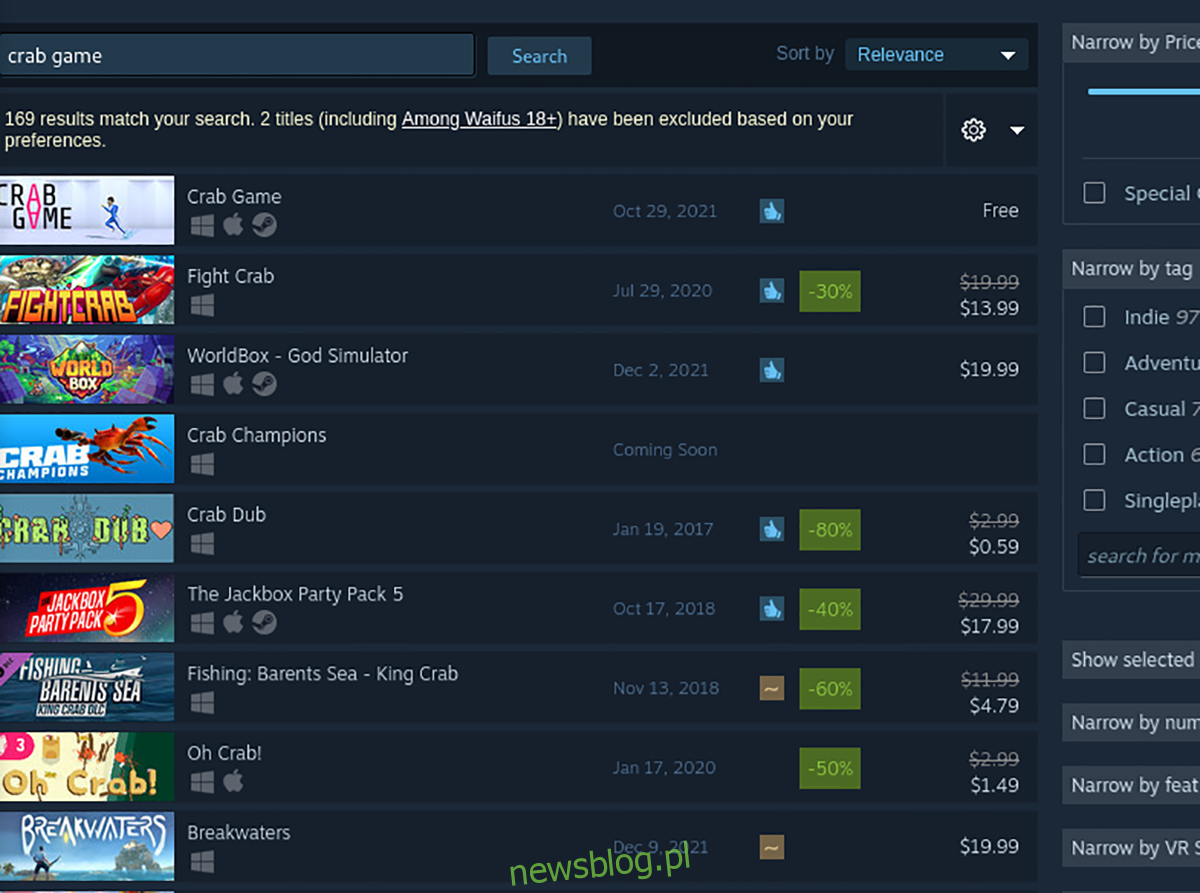
Trong hộp tìm kiếm, gõ “cua game”. Nhấn Enter trên bàn phím của bạn để hiển thị kết quả tìm kiếm. Xem qua các kết quả tìm kiếm cho “Trò chơi Cua” và nhấp vào nó bằng chuột khi bạn tìm thấy nó.
Bươc 2: Sau khi chọn Game Bầu Cua trong kết quả tìm kiếm, bạn sẽ được đưa đến trang cửa hàng Steam của trò chơi. Từ đây, hãy tìm nút “Thêm vào giỏ hàng” màu xanh lục. Chọn nút này bằng chuột để thêm Cua vào Giỏ hàng Steam của bạn.
Sau khi thêm trò chơi vào giỏ hàng Steam của bạn, hãy chọn nút giỏ hàng trong ứng dụng Steam. Khi bạn đã chọn Giỏ mua hàng trên Steam, hãy thực hiện quy trình mua Cua cho tài khoản của bạn.
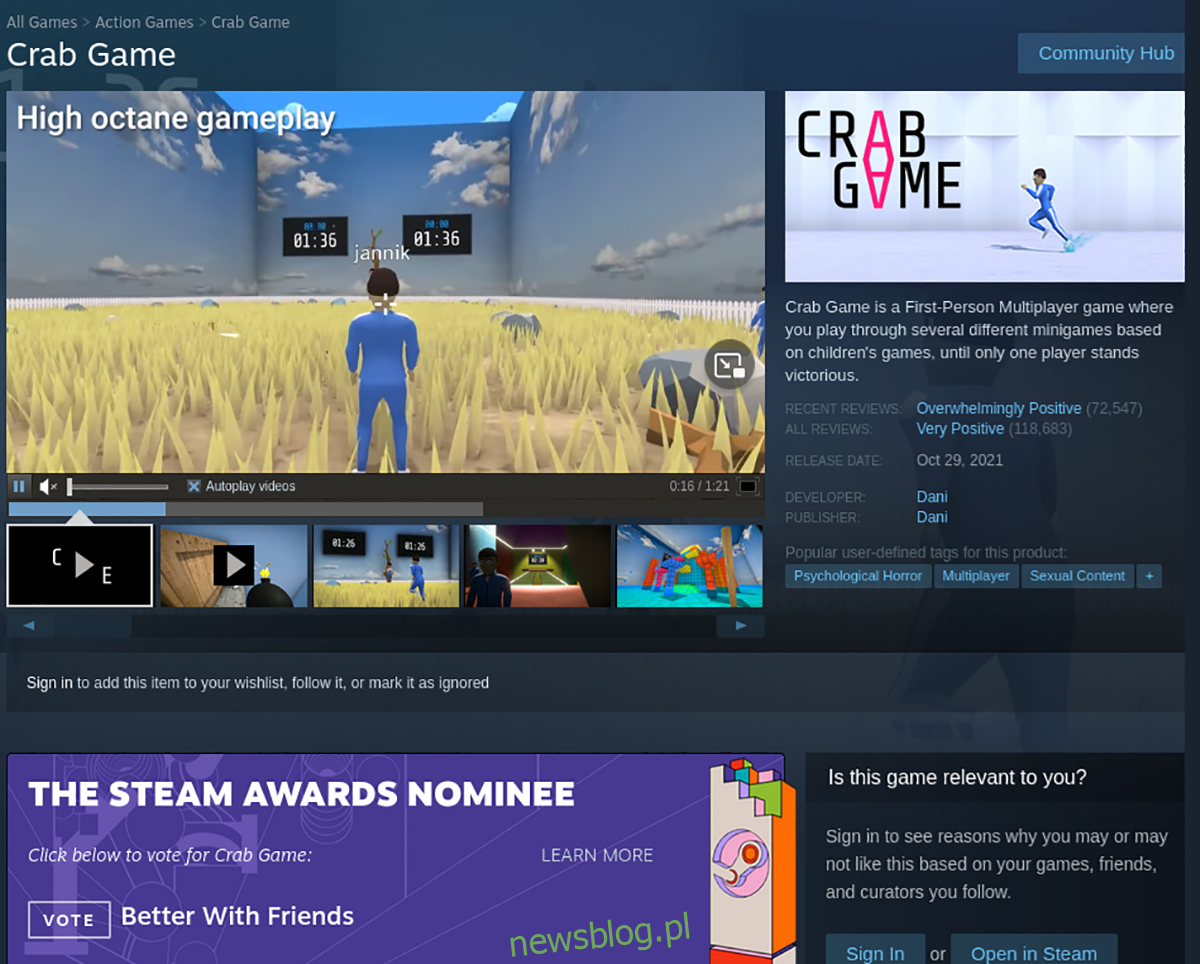
Bươc 3: Sau khi mua trò chơi, hãy tìm nút “Thư viện” để truy cập thư viện trò chơi trên Steam của bạn. Sau đó tìm kiếm bộ sưu tập trò chơi của bạn cho Trò chơi Cua.
Sau khi Cua được đặt trong thư viện Steam của bạn, hãy tìm nút “CÀI ĐẶT” màu xanh lam và chọn nút đó để cài đặt trò chơi trên máy tính của bạn. Cài đặt không nên mất nhiều thời gian.
Lưu ý rằng mặc dù Crab Game là một trò chơi gốc của Linux nhưng nó cũng có thể chạy qua Proton. Để biết thêm thông tin, hãy truy cập Protondb.
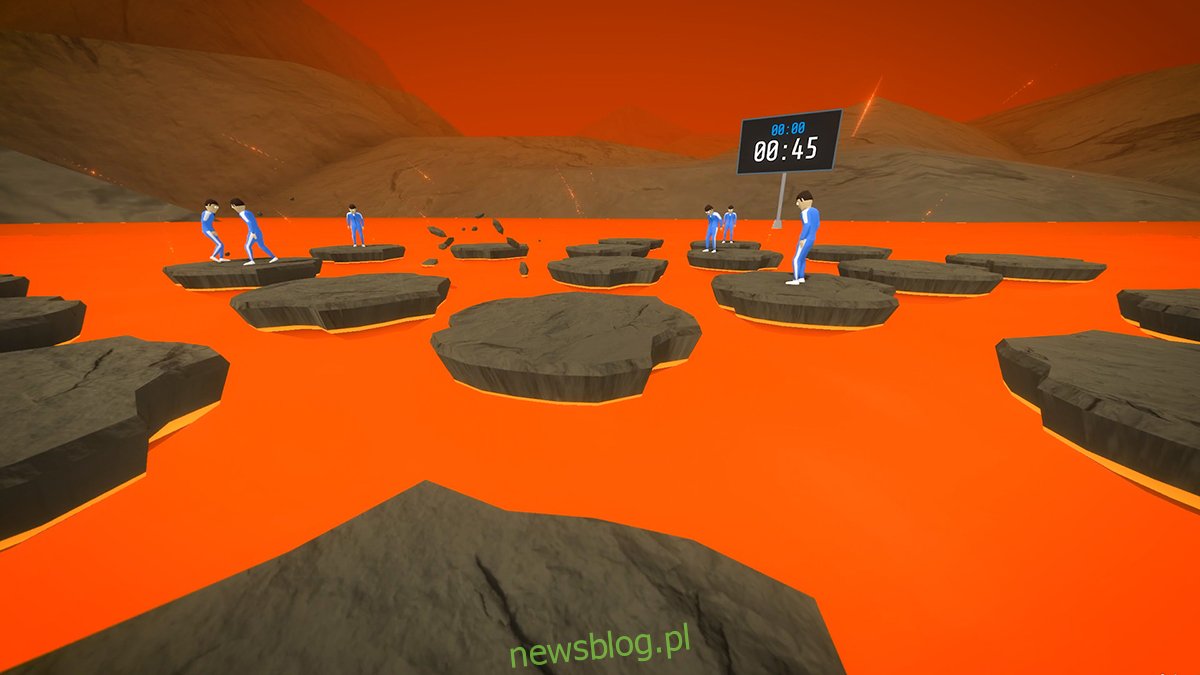
Bươc 4: Sau khi Cua đã tải xong về PC qua Steam, nút “CÀI ĐẶT” màu xanh sẽ chuyển thành nút “CHƠI” màu xanh. Bạn có thể chọn nút này để khởi chạy Crab trên PC Linux của mình để chơi.
